DxO PhotoLab是一款能够轻松进行raw图片处理的软件。专属于raw图片的图片处理工具DxO PhotoLab。该软件提供多种丰富的功能,例如色调和色彩调整,曝光补偿,降噪,锐化,镜头微调,色彩渲染,项目管理等,可以帮助用户优化和处理数码照片,并提供丰富的照片。预设效果,您可以根据需要选择和使用,以获得最佳的输出效果,并且它具有直观的处理界面,用户可以轻松实现处理,只要他们简单而熟悉,就不难使用,这是DxO PhotoLab 2的破解版。您可以免费激活该软件以解锁所有功能。需要它的用户可以在此站点上快速下载体验!
使用说明:
DxO OpticsPro成为DxO PhotoLab:
DxO OpticsPro于13年前首次发布,它通过基于实验室级数学模型的第一个基于软件的光学校正,彻底革新了图像处理。如今,DxO OpticsPro代表了完整的RAW转换解决方案,其初始范围已经远远超过了它,它具有独特的功能,例如用于降噪技术的金标准DxO PRIME和智能曝光工具DxO Smart Lighting。通过添加功能强大的本地调整工具,DxO OpticsPro现在为摄影师提供了新的创作机会,并开创了一个新时代。因此,DxO通过为其屡获殊荣的软件命名一个能反映其功能和多功能性的新名称来自豪地突出这一重要发展:DxO PhotoLab。
通用无损工作流中的通用U点技术:
通过从Google收购Nik Collection资产,DxO集成了U Point技术,该技术是使用Nik Software产品的数百万摄影师的最爱。这种局部调整技术使用户只需单击几下即可进行复杂的选择,这通常需要使用画笔工具进行详细且耗时的工作。继最近的收购之后,DxO PhotoLab现在是唯一在无损RAW工作流程中提供U Point技术的软件。
全面的本地调整解决方案:
DxO为摄影师提供了进行局部校正所需的所有工具,正在完善DxO PhotoLab的功能列表,其中包括自动蒙版修饰笔刷,非常适合精确选择(特别是肖像),以及适用于风景摄影的渐变滤镜工具。这些工具与控制点有许多相似之处:它们为所有用户提供基本的设置选项,包括曝光,对比度,白平衡,微对比度,活力,清晰度和增加的散景效果。为了获得更好的用户体验,所有这些选项都显示在图像上方的本地均衡器中,靠近要修饰的区域。这些控件也完全集成到DxO PhotoLab的RAW转换功能中,并且是非破坏性的。例如,用户可以使用RAW文件中包含的额外数据在本地恢复高光,而无需更改照片的其余部分。使用JPEG文件的摄影师也可以使用这些本地调整工具。 DxO PhotoLab还允许用户在同一选择中使用多个不同的工具,以实现最高效率。
新的维修工具:
DxO PhotoLab包括用于从头开始重建的修复工具。界面和以前一样简单,可以使用简单的笔刷在需要修饰的区域使用。但基础算法可提供更好,更快的结果。现在,这种经过改进的修复工具是一种完善的校正工具,使用户可以快速轻松地从照片中删除不需要的元素。
即使在最高灵敏度下,RAW文件中的镜头清晰度也达到最佳:
过去十年来,“镜头清晰度”一直是前DxO OpticsPro的独有功能。 DxO在其实验室中分析了将近40,000个相机镜头组合。此功能要考虑到所用设备的类型和拍摄设置,对图像视场中的每个点进行最合适的清晰度校正。为了不降低图像质量,镜头清晰度优化功能还适应了图像的ISO级别,该工具是DxO PhotoLab新版本中的重点。在中等感光度设置下拍摄时,RAW图像现在更清晰,而噪点水平仍然得到很好的控制。
降噪:高品质(快速)/优质/ SuperRAW
的数码摄影中的噪音

所有数码相机都会在一定程度上受到噪音的影响。噪声的特征在于颗粒(亮度噪声)和随机彩色像素(颜色噪声)。与高光相比,阴影(较低的亮度信号)中的噪声问题更大。高感光度(高ISO)会加剧噪点,从根本上放大图像信号,从而放大噪点。
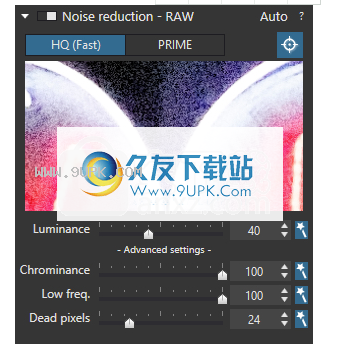
降噪调色板(PC)
噪声降噪调色板包含两个质量按钮,分别对应于两个不同的处理级别:
HQ(快速),在大多数情况下可以快速有效地校正噪声。
PRIME(精简版)或SuperRAW可以深入分析图像以区分细节和噪点,从而提供高质量的校正质量,从而完美保留细节和色彩饱和度。
高质量(快速)降噪可以应用于DxO PhotoLab支持的所有JPEG,TIFF,RAW和DNG文件。 PRIME降噪功能不能用于JPEG,TIFF和SuperRAW文件,而只能应用于RAW和DNG文件。 SuperRAW降噪功能仅适用于DxO ONE(请参阅本用户指南中的DxO ONE支持部分)。
超越
ISO感光度越高,加工质量的差异就越明显。通常,从ISO 1600到更高的差异变得越来越明显,尽管这可能取决于用于任何给定图像的相机类型。
您也可以将PRIME用于以较低感光度拍摄的图像,在这些区域中,非常暗的区域会产生很大的噪点。阴影中的传统噪声校正会影响色彩饱和度,因此PRIME也可以发挥很大作用。
处理预览
无论如何显示图像(适合屏幕,缩放等),都可以在屏幕上实时减少HQ模式下的噪点。 DxO PRIME并非如此,DxO PRIME甚至只是刷新显示也要执行密集的计算。但是,您可以在降噪调色板的“放大镜”窗口中预览PRIME质量处理的缩略图。此预览显示图像的选定〜260 x 150像素区域。
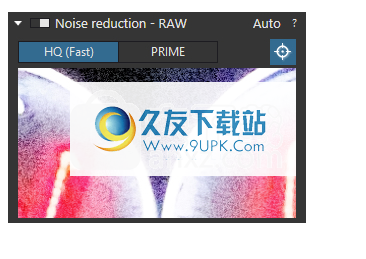
您选择PRIME时,降噪调板名称旁边会出现一个禁止图标,表示在查看器中看不到校正。
要在图像中选择要预览的特定区域,请单击调色板右上角附近的放大镜中心。这将通过在查看器中的图像中放置一个虚线矩形来激活Magnifer。您可以将此矩形移动到图像中的任何位置。在PRIME完成对所选区域的处理之前,您将在放大镜窗口中看到一个小的圆形图标。
最终PRIME校正最终应用到整个图像仅在导出期间发生。
校正使用PRIME校正图像时,在相应的缩略图的左上角显示带字母P的蓝带(Windows)。
强烈的亮度滑块会衰减图像中存在的粒子,尤其是高频噪声,这些噪声会被最精细的细节所阻止。
高级设置
单击降噪选项板右下角的+,还可以访问以下高级滑块:
色度:减少对眼睛特别敏感的彩色噪点(不需要的颜色,例如肉黄色或灰色的蓝色)。
低频。 (仅RAW):校正粗糙(“低频”)噪声,例如可能影响皮肤渲染的像素簇。
钝化面膜
关于USM磨砂面膜
目的钝化蒙版工具的目的是锐化图像。该工具会制作原始图片的模糊副本,然后从模糊副本中减去原始图像,留下最精细的细节,然后可以对其进行增强。
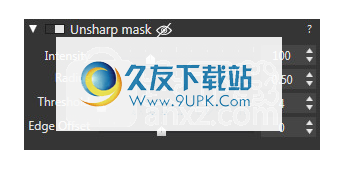
USM锐化调色板(Microsoft Windows)
钝化钝化蒙版面板包含以下四个滑块:
强度设置应用于整个图像的锐化量。
半径设置要锐化的边缘的厚度。
由阈值设置的级别将在其细节级别之上被锐化,在该级别以下,它们将保持不变,从而避免锐化看起来像噪声的最小细节。
边缘偏移使您可以使图像的中心和边缘之间的锐度均匀。
使用USM锐化调色板时,最低的校正级别为75%缩放;但是,我们建议您始终选择至少100%缩放以确保准确性和效率。
使用钝化面膜
默认情况下,USUSM锐化校正是禁用的。不需要JPEG文件,因为相机处理可以使它们锐化,并且通常不需要DxO模块可用的RAW图像。这个意思
这意味着它的使用实际上仅限于没有锐化的JPEG文件和没有DxO光学模块的RAW文件。在后一种情况下,我们建议微调USM锐化设置,然后创建预设。
建议我们建议您尝试使用以下起始值微调三个滑块:强度= 100,半径= 0.5,阈值=4。对于大多数图像,阈值应保持在4到10的范围内。半径确定校正是太多的值可能导致光晕。最后,您可以将“强度”滑块设置为200。
优质DxO镜头的定义

关于镜头清晰度
DxO PhotoLab独特的DxO镜头定义工具是其主要优势之一。镜头清晰度是一种光学像差,会导致镜头将点转换成小的模糊圆圈。 (这不应与DxO PhotoLab无法纠正的散焦或运动模糊混淆。)DxO光学模块是通过测量每个支持的相机机身和镜头的图像区域中每个点的模糊量而创建的。组合。通过将存储在EXIF元数据中的拍摄参数(光圈,焦距等)与光学模块提供的信息相结合,DxO PhotoLab可以为图像中的每个像素应用定制的校正。考虑到镜头的中央较锐利,因此校正不均匀,
镜头定义调色板仅对使用适当的DxO光学模块加载的图像可见。如果没有可用的模块,则应该使用“钝化蒙版”调板(在“详细信息”和“高级几何图形”调板中)中的“边缘偏移”滑块手动调整图像角的清晰度。
全局:DxO已将“ 0”定义为“全局”滑块的默认设置,范围是-3到+3。负值设置(从-3到0)不会降低图像的清晰度,但是会导致更细微的校正。在任何情况下,校正后的图像至少与原始图像一样清晰。即使设置为0,锐度也大于原始锐度。要降低清晰度(例如,人像),请将“全局”滑块设置在左侧,要增加清晰度,请转到右侧。镜头清晰度工具是一种所谓的“智能”校正功能,可以将其效果限制在图像的嘈杂部分或以高ISO拍摄照片时。
重要的是不要像JPEG图像那样增加照相机锐化的镜头的清晰度。因此,如果您打算对图像进行后期处理,则应该在没有任何相机锐化的情况下进行拍摄。
细节:“细节”滑块默认情况下设置为50,以增强图像中精细细节的微对比度。这种微妙的校正在景观中非常值得使用,但是对于需要一定程度的清晰度以隐藏(例如)皮肤瑕疵的肖像,应该将其最小化。
与“钝化蒙版”工具不同,使用“ DxO镜头清晰度”工具增强细节不会在锐化区域周围产生白色边缘或光晕。
散景:“散景”滑块可减少使用锐化工具(即照片焦点以外的区域,主要是背景区域)中可能出现的散景中的伪像。但是,减少这些伪影会稍微降低图像聚焦区域的清晰度。
DxO镜头清晰度和锐化蒙版
我们建议您在使用“钝化蒙版”之前,使用DxO镜头锐度校正工具进行尽可能多的锐化。当然,对于未安装相应的DxO光模块的图像,必须对所有手动锐化任务使用“钝化蒙版”。
色差
关于色差
色差是由聚焦在不同位置的不同颜色引起的,并导致在两个对比度区域之间的边缘容易看到的缺陷:绿色和红色光晕(所谓的横向CA),和/或仅紫色或仅绿色光晕(垂直AC)。尤其是由于色差引起的特殊现象,“紫色条纹”是指沿高对比度边缘出现鬼像般的紫色图像。

对于大多数图像,不可避免地需要校正色差和紫色条纹
校正色差
仅当适当的DxO光学模块可用时,才会自动校正横向色差(例如沿边缘的洋红色或绿色条纹)。在这种情况下,不需要进一步的手动操作。
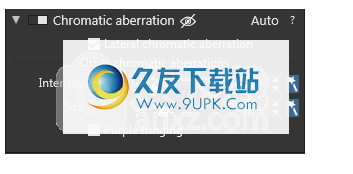
色差调色板
您可以使用调色板各自部分中的两个滑块来校正其他类型的色差(纵向或其他):
强度设置校正的强度,范围从0到200。
尺寸调整要抑制的彩色条纹的宽度,以0至12为单位。此设置影响DxO PhotoLab如何确定要校正的色差和实际图像
ge内容。
对于所有背光场景,或使用容易出现此光学缺陷的镜头拍摄时,都应检查紫色边缘校正框。
摩尔(精英版)
精细当精细的高频细节干扰相机传感器时,莫尔条纹会出现彩色伪像或图案。对于具有低通或低通滤镜的相机而言尤其如此。他们制作的照片比传统数码相机(使用功能强大的旁路滤镜)拍摄的照片要清晰,但是引入波纹的风险要高得多。摩尔在图像细节上尤其引人注目,例如平铺的屋顶,铁丝网,网眼,羽毛,毛皮,头发和织物。

更多调色板
“强度滑块有助于减少或还原这些伪像。范围是0到100,其中99是自动模式的默认值。进行任何调整后,您可以通过单击魔术棒将其重置为默认值。
的仅当以75%或更高的缩放比例显示图像时,才能预览此工具的效果。
焦距和焦点距离
的镜头焦距和镜头焦距记录在图像的EXIF数据中。但是,此信息并不总是准确的。例如,焦距环的不同但接近的位置(例如17和18mm)可能导致相同的值(例如18mm)被记录在EXIF数据中。在这种情况下,失真校正可能不是最佳的。以相同的方式,聚焦距离可能会以不足的准确性记录在EXIF数据中,并且类似地导致校正不准确。在这两种情况下,为了提高光学校正的效率,您可以在``几何''调板中显示的一(或两个)摘要中提供更准确的值:
焦距:使用滑块指定镜头的焦距。
聚焦距离:在下拉菜单中选择聚焦距离的范围,然后使用滑块进行微调。
聚焦和距离聚焦滑块在Mac版本中永久显示,并在PC版本中自动显示。
失真

主要两种主要类型的失真:枕形(左)和桶形(右)
关于失真校正
镜头引起的几何变形可以是枕形或桶形,有时甚至是两者的混合。在每种情况下,DxO Labs的分析测量值都可以校正失真,并使原始场景中的直线正确地再现照片中的直线。
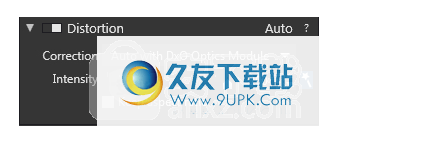
失真调色板
强度“强度”滑块控制校正程度,范围从0到100%。默认设置为100%,您应该偏离此设置,以避免裁切边缘附近的重要细节或出于创意原因。
“校准”下拉菜单允许您基于DxO光模块选择自动或手动校准。如果DxO光模块不可用,则仅激活手动选项。
自动失真校正
如果您的计算机已将DxO光模块安装到您要处理的图像上,则DxO PhotoLab将自动纠正任何失真。
手动失真校正
如果相机/镜头组合的相关DxO光学模块不可用,或者未在计算机上加载,或者由于创意原因,请在下拉菜单中选择“手动”。无论如何,首先选择要校正的失真类型:桶形,枕形或鱼眼镜头(对于鱼眼镜头)。
使用网格可以帮助您手动校正变形。
用超广角镜头代替鱼眼镜头
如果DxO光模块支持照相机/鱼眼镜头组合,则可以将鱼眼镜头自动转换为超广角样式的照片,而不会产生圆形失真。在“变形类型”下拉菜单中选择“鱼眼”选项后,您还可以使用“强度”滑块手动校正此变形。
如果使用鱼眼校正工具,则可以取消选中“保持纵横比”以还原不可忽略的透视量。
保持纵横比
大多数情况下,失真校正会更改图像的长宽比(即宽高比)。由于长宽比非常重要,尤其是在发布照片时,因此默认情况下会保留长宽比,从而导致图像边缘上的某些部分被截断(裁剪)。如果要确保图像的整个可用部分保持可见,请取消选中调色板底部的“保持纵横比”框。
DxO视点
关于DxO ViewPoint面板
调色板仅在激活DxO ViewPoint插件许可证时显示。
XDxO ViewPoint改进了DxO PhotoLab中的旧“透视”和“体积”变形工具,并增加了提供更令人愉悦的界面的优点。 DxO ViewPoint 3添加了对透视和水平以及微型效果的自动校正。
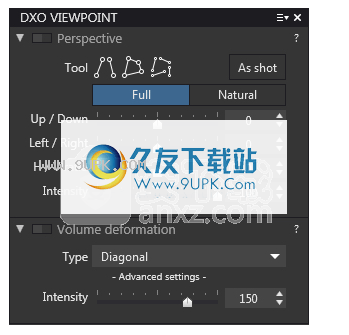
DxO ViewPoint面板
解决透视问题
建筑就建筑而言,摄影师相对于建筑物的位置使其无法正面拍摄。在这种情况下,随着更多散点线越来越靠近图像边缘,对象看起来会失真。 DxO ViewPoint面板提供以下更正:
自动(DxO ViewPoint 3):自动校正垂直,水平或垂直和水平视角。
垂直和水平平行
强制矩形(同时独立校正四个边)
8点模式(全方位完全独立校正)
完全和自然模式:这些按钮设置校正强度:对于完全模式为100%,更真实地呈现透视图和视点,对于自然模式为75%。您可以使用“强度”滑块手动调整值。
作为简化界面的一种方法,完整按钮和自然按钮不再出现在DxO ViewPoint 3中。您可以使用“强度”滑块轻松调整校正强度。
仅当您拥有DxO ViewPoint 2或3的许可证或在使用DxO ViewPoint 2或3的试用版的31天内,才可以使用8点校准模式。
透视如果在自动模式下校正了视点,则选择进入手动模式以进一步调整或微调它们时,将保留自动校正。
校正体积变形
的在图像边缘的对象变形是一种几何缺陷,经常出现在室内,事件和婚礼照片中。这称为体积变形,通常在使用广角或广角变焦镜头拍摄物体,人物或人时发生。边缘上的元素看起来拉长或拉伸。 DxO ViewPoint调色板允许您纠正此错误以及水平/垂直和对角线失真。
有关根据版本不同可用工具的更多信息,请参考《 DxO ViewPoint用户指南》。
微型效果(DxO ViewPoint 3)
微型效果模拟了一个倾斜镜头,可以移动图像中的清晰度平面,使其看起来像风景照片中的比例模型或立体模型。在拍摄表格时,这种效果在城市景观图像中更为明显。微型效果工具为聚焦区域的定位和强度提供了极大的灵活性。
当您激活微型效果时,屏幕上会出现两个模糊的渐变(您会在图像上看到4个叠加):实线表示的图像区域将保持清晰(通常在中心)和虚线将在底部标记清晰和模糊之间的过渡区域。您可以在照片中的任何位置重新放置微型效果,也可以将其旋转到360°。
模糊的形状和强度是可调的,您还可以禁用两个模糊渐变的位置之间的对称性以及模糊对称的强度(这意味着您可以为每个渐变设置不同的模糊)。

DxO PhotoLab中使用DxO ViewPoint的特定功能
有许多工具和功能专门用于在插件模式下使用DxO ViewPoint:
几何校正后裁剪的背景部分显示为灰色。
校正您可以在按住Ctrl(PC)或Cmd(Mac)键的同时单击图像直接预览校正。
您可以使用工具栏来放大和浏览图像。缩放后,您还可以通过按住空格键来临时激活“手动”工具以在图像中移动。
透视图和水平仪工具的锚点没有集成的放大镜。
微型效果工具不允许像DxO ViewPoint 3中那样交互式地调整图像中的模糊强度。要调整强度,请使用“微型风景”子选板上的“模糊”滑块。
上方命令栏中有一个微型效果工具激活按钮。
软件特色:
通过RAW转换和最新的相机噪点消除功能,即使在最高ISO设置下也可以获得彩色图像和细节
消除通过专门开发的相机和镜头模块消除失真,渐晕,镜头柔软度和紫色条纹
透视图和体积变形的校正
优化曝光和动态范围
色彩控制可访问原始胶片色彩渲染
清除灰尘和污点
专为专业人士而设计,它可以自动提高图像质量,支持插件和某些导出选项
安装方式:
1.下载并解压缩软件,双击安装程序以进入DxO PhotoLab 2的语言选择界面,选择语言,然后单击[确定]。
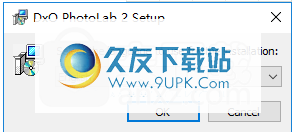
2,然后进入如下所示的向导窗口,单击[下一步]继续。
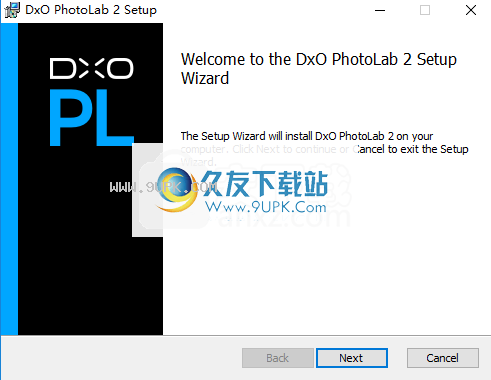
3.阅读软件许可协议,选中“我接受许可协议中的条款”和“我同意匿名参与产品改进计划。可以随时在首选项中更改此设置”选项。然后点击[下一步]。

4.选择安装文件夹,用户可以选择默认安装路径C:\ Program Files \ DxO \ DxO PhotoLab 2 \。
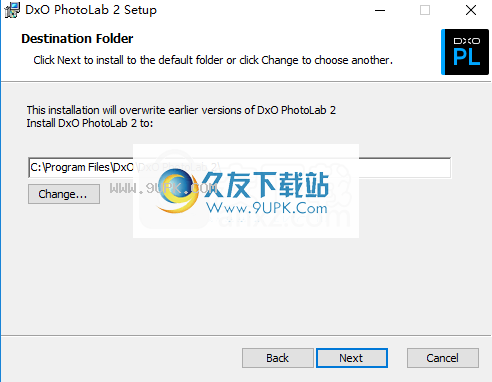
5.准备安装,单击[安装]按钮开始安装。
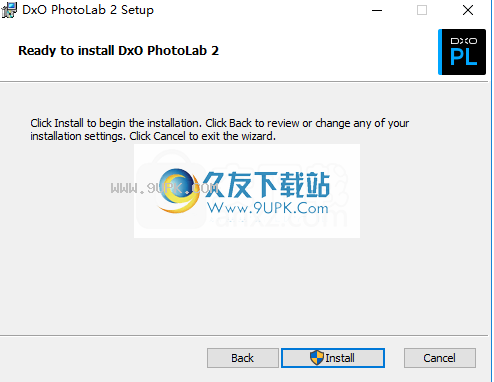
6.弹出以下成功安装DxO PhotoLab 2的提示,单击[完成]结束。
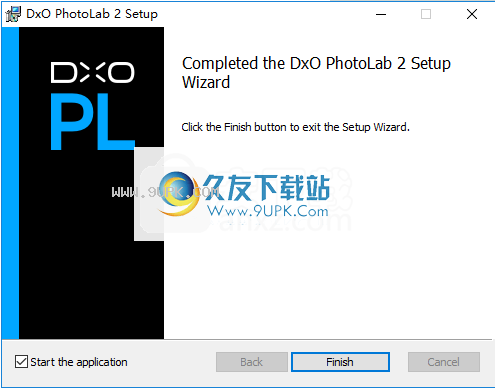
7.将破解补丁文件“ DxOActivation.dll”复制到软件安装目录。默认安装文件夹为C:\ Program Files \ DxO \ DxO PhotoLab 2 \。
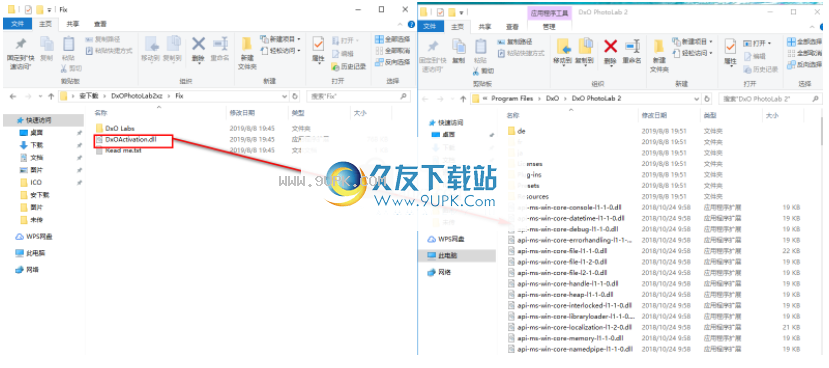
8.弹出以下包含DxOActivation.dll的同名文件,然后选择[替换目标文件]。
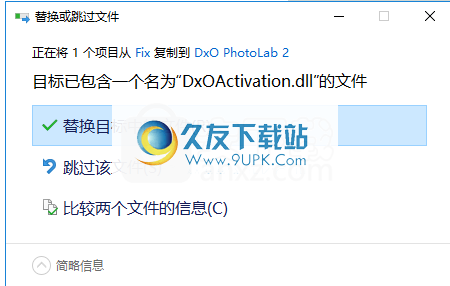
9.运行DxO PhotoLab 2是注册版本,用户可以免费使用。
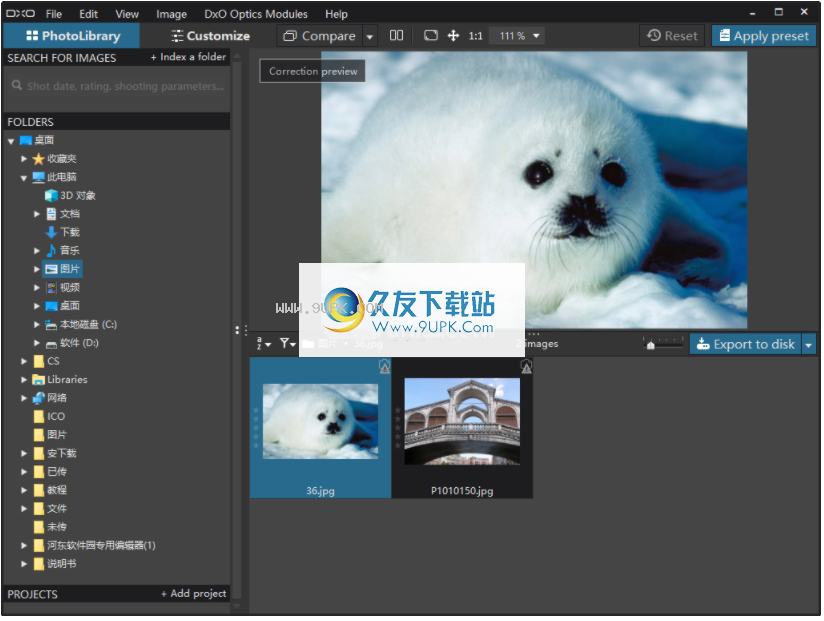
软件功能:
增强的RAW照片处理工具
DxO PhotoLab取代了DxO Optics Pro,提供了用于光学校正(U点)的新技术,一种用于处理RAW照片的改进工具箱,包括用于更准确,更快地选择遮罩的润饰,更好的滤镜选项和其他图形效果。镜头清晰度校正工具也得到了改进,可以对噪声水平进行高级控制。此外,重建的修复工具现在依靠更快的算法从照片中删除不需要的元素。
有效管理照片
访问即使对于初学者来说,访问和加载应用程序中的项目也可能是一件小事,因为您提供了树状视图(非常类似于Windows资源管理器)并可以滚动查看当前文件夹的内容。
您还可以执行搜索,管理项目,前后比较同一张照片的状态,更改缩放级别或预览模式以及重设所有内容。
大规模定制
确定确定要在项目中使用哪种图片后,您可以从多种工具中选择以提高其质量,从预设到基本的照片调整,例如对比度,亮度和饱和度。
使用“自定义”按钮,您可以查看文件的EXIF数据并访问高级自定义功能。您可以设置RGB白平衡,启用曝光补偿,裁剪照片,激活DxO智能照明和ClearView模块,以及更改与光,颜色,细节和几何形状相关的参数。
便捷的上下文菜单
如果您不是修补匠,则可以通过右键单击加载的图像来快速调用具有很多功能的菜单。
通过此上下文菜单,您可以在本地或多个网站上快速导出文件,应用预设,使用当前设置创建预设,创建项目,重命名文件,旋转图像,创建虚拟副本或设置标签。当然,菜单中还有更多设置,但是我们将让您自己发现它们。
强大的图像编辑工具
总而言之,如果您正在寻找一种增强照片项目的方法,则可以考虑尝试DxO PhotoLab,因为它为您提供了所有必要的工具,然后再提供一些工具。

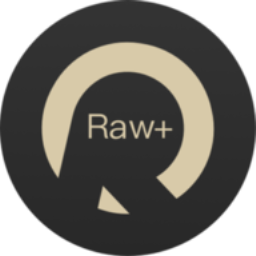
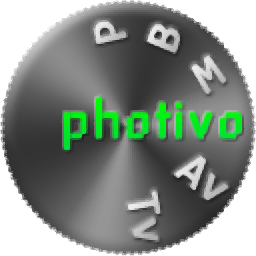



 钉钉签到定位更改 4.6安卓版
钉钉签到定位更改 4.6安卓版 财运宝 0.0.3安卓版
财运宝 0.0.3安卓版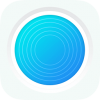 智能考勤 1.2.19安卓版
智能考勤 1.2.19安卓版 四周考勤 2.4.9安卓版
四周考勤 2.4.9安卓版 微打卡 0.0.5安卓版
微打卡 0.0.5安卓版 厘米打卡 1.1.1安卓版
厘米打卡 1.1.1安卓版 卉卉打卡 1.0.6安卓版
卉卉打卡 1.0.6安卓版 喔趣考勤 1.2.9安卓版
喔趣考勤 1.2.9安卓版 移动打卡 1.0.4安卓版
移动打卡 1.0.4安卓版 打打卡 1.0.9_20160723安卓版
打打卡 1.0.9_20160723安卓版 全民打卡 1.0.12安卓版
全民打卡 1.0.12安卓版 打卡7 1.4.7安卓版
打卡7 1.4.7安卓版 tintii photo filter让您在也不用需要注册直接安装tintii photo filter特别版就能够使用!最好的色调调整和颜色操控软件在做相关工作的朋友们一定要研究一下!
tintii photo filter让您在也不用需要注册直接安装tintii photo filter特别版就能够使用!最好的色调调整和颜色操控软件在做相关工作的朋友们一定要研究一下!  宇飞断面之星内部有非常标准的CAD成图和土方计算断面等等功能可以进行选择!想要更加快速专业的处理好图形计算和测算设计以及施工设计的朋友们就用宇飞断面之星官方版来设计就可以了!这里还有相当多的坐标计算模式可以辅助您!
宇飞断面之星内部有非常标准的CAD成图和土方计算断面等等功能可以进行选择!想要更加快速专业的处理好图形计算和测算设计以及施工设计的朋友们就用宇飞断面之星官方版来设计就可以了!这里还有相当多的坐标计算模式可以辅助您!  Alteros 3D有最新的设置灯光和设置渲染模式可以进行体验和了解!最好用的图形图像设置模式能够让您更加快速的解决工作!Alteros 3D最新版这里还有一些视角定义和编辑TXT文件等等的功能可以进行选择!有需要的用户欢迎...
Alteros 3D有最新的设置灯光和设置渲染模式可以进行体验和了解!最好用的图形图像设置模式能够让您更加快速的解决工作!Alteros 3D最新版这里还有一些视角定义和编辑TXT文件等等的功能可以进行选择!有需要的用户欢迎... 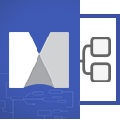 CB-CAD有最强大的绘制模板图功能和环境设计功能可以进行了解和使用哦!想要更好的处理修改CAD图片数据或者是设置一些快速绘图功能的朋友们就赶紧使用CB-CAD最新版吧!最功能异常强大的软件更新给大家哦!
CB-CAD有最强大的绘制模板图功能和环境设计功能可以进行了解和使用哦!想要更好的处理修改CAD图片数据或者是设置一些快速绘图功能的朋友们就赶紧使用CB-CAD最新版吧!最功能异常强大的软件更新给大家哦!  SHEditor小巧操作简单,只需要在程序中添加一行代码j就可以让界面焕然一新了,非常的方便。SHEditor免费版拥有多种主题风格和色调的动态切换功能,需要的朋友们现在就来下载使用吧!
SHEditor小巧操作简单,只需要在程序中添加一行代码j就可以让界面焕然一新了,非常的方便。SHEditor免费版拥有多种主题风格和色调的动态切换功能,需要的朋友们现在就来下载使用吧!  QQ2017
QQ2017 微信电脑版
微信电脑版 阿里旺旺
阿里旺旺 搜狗拼音
搜狗拼音 百度拼音
百度拼音 极品五笔
极品五笔 百度杀毒
百度杀毒 360杀毒
360杀毒 360安全卫士
360安全卫士 谷歌浏览器
谷歌浏览器 360浏览器
360浏览器 搜狗浏览器
搜狗浏览器 迅雷9
迅雷9 IDM下载器
IDM下载器 维棠flv
维棠flv 微软运行库
微软运行库 Winrar压缩
Winrar压缩 驱动精灵
驱动精灵